| Мы стараемся локализовать наш веб-сайт на максимально возможном количестве языков, однако в настоящее время эта страница переведена с использованием Google Translate. | закрыть |
-
-
продукты
-
ресурсы
-
поддержка
-
компания
-
Логин
-
ReviverSoft
Answers
Получить ответы от наших
Сообщество компьютерных экспертов-
Дом
-
Ресурсы
-
Вопросы и ответы
- Поддержка Windows xp завершена? У моего деда уже есть xp, и ему нужна помощь
0 голоса
00Привет, Ирфан,
Если у вас есть внешний жесткий диск, подключенный к компьютеру, вы можете создать резервную копию некоторых или всех файлов с вашего компьютера на внешний диск.
Для создания резервной копии используйте следующие шаги.
1. Откройте утилиту резервного копирования на своем компьютере, нажав кнопку «Пуск», нажав «Все программы», выбрав «Аксессуары», нажав «Системные инструменты» и нажав «Резервное копирование».2. Нажмите кнопку «Далее», а затем выберите тип резервного копирования, который вы хотите создать. Если вы хотите создать резервную копию всех файлов на компьютере (рекомендуемая операция), выберите «Вся информация на этом компьютере», а затем нажмите кнопку «Далее».
3. Нажмите кнопку «Обзор», а затем выберите внешний диск. Нажмите кнопку «ОК», а затем нажмите кнопку «Далее».4. Нажмите кнопку «Готово», чтобы начать процесс резервного копирования.
Чтобы вручную скопировать файлы в сетевое хранилище или на съемный носитель на компьютере под управлением Windows 7, Windows Vista, Windows XP или Windows Server 2003, выполните следующие действия:- Нажмите кнопку Пуск
, щелкните «Компьютер», а затем дважды щелкните диск, на котором в настоящее время установлены Windows 7, Windows Vista, Windows XP или Windows Server 2003.
- Откройте папку «Пользователи», а затем откройте папку пользователя, содержащую файлы, которые вы хотите создать резервную копию.
- Скопируйте необходимые папки из папки пользователя в сетевое местоположение или на съемный носитель.
С Уважением,
Lokesh
0 голоса
00Привет, Мохаммад,
Спасибо, что разместили здесь.
Если вы хотите знать, как сохранять свои данные и файлы в Windows XP перед форматированием вашего компьютера, рассмотрите приведенные ниже предложения.
Примечание. Перед выполнением действий, приведенных ниже, подготовьте устройство, такое как внешний жесткий диск, DVD, USB-накопитель, который можно использовать для сохранения ваших файлов.
Microsoft создала встроенный инструмент передачи файлов для большинства своих ОС Windows, который является «Windows Easy Transfer», но, к сожалению, Windows XP не имеет этого предустановленного в вашей системе, вам необходимо загрузить программу с ссылка ниже.
Http: //windows.micro ...
После загрузки программы, пожалуйста, установите ее, следуя инструкциям на экране.- Windows Easy Transfer
1. Перейдите в свой StartMenu> Легкая передача.
2. Вы сможете увидеть интерфейс приложения, нажмите « Далее» .
3. Выберите подходящий вариант для продолжения.
4. Следуйте инструкциям на экране, чтобы завершить передачу.- EaseUS Todo PCTrans
- Загрузите программное обеспечение, перейдя по ссылке, приведенной ниже.
https: //www.easeus.c ...
- После загрузки, пожалуйста, установите файл, дважды щелкнув его и следуя инструкциям на экране. (Убедитесь, что инструмент устанавливается на два компьютера, чтобы они могли общаться и передавать файл.)
- Выберите первый вариант, который является «Через сетевое подключение», и следуйте инструкциям на экране для передачи файлов.
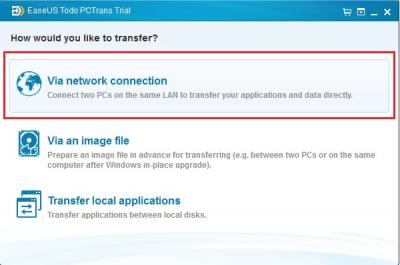
Надеюсь, это поможет!
Если у вас есть другие вопросы, пожалуйста, дайте мне знать.
С наилучшими пожеланиями,
Кристиан
Добро пожаловать Reviversoft Answers
ReviverSoft Ответы это место, чтобы задать любой вопрос у вас есть о вашем компьютере и он ответил в экспертном сообществе.Задайте свой вопрос
Задайте свой вопрос в сообщество сейчасПодобные вопросы
Показать полный вопросзалить désactiver ла записка Virtuelle: Clic право следования сюр Ordinateur "Propriétés" Ванная "параметров système Avances". Dans La Partie Спектакли, клика сюр параметрам. Dans l'Onglet Avance де спектакли, Partie "записка Virtuelle" клика сюр модификатор Ça ва afficher Quelle quantité де записка Virtuelle ET A Quel Endroit ... си c'est сюр C:, клика сюр-ла-линь C: и др. choisis "Aucun Fichier d'échange" Puis Définir Ferme ан validant номинальной ОК, Appliquer ОК др. redémarre ла машинаПосмотреть ответ1Показать полный вопросБонжур, Depuis Quelque темпы пн Ordinateur Планте (écran блю). Ил Планте ан donnant ипе де 4 erreurs CI-нижние белье: MEMORY_MANAGEMENT KERMEL_SECURITY_CHECK_FAILURE SYSTEM_SERVICE_EXEPTION PFN_LIST_CORRUPT пн шт Планте ан Moyenne Toute ле 10 минут JE пе Peux плюс Rien Faire. MerciПосмотреть ответ3Показать полный вопросВозникли проблемы с ПК?Завершите бесплатное сканирование компьютера, используя Driver Reviver сейчас.ЗагрузитьНачать бесплатное сканированиеКомпания| Партнёры| EULA| Официальное Уведомление| Не продавать/не делиться моей информацией| Управление моими файлами cookieCopyright © 2026 Corel Corporation. Все права защищены. Условия эксплуатации | Конфиденциальность | Cookies -
